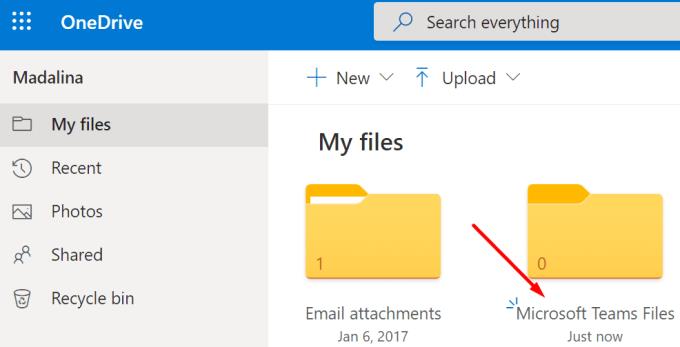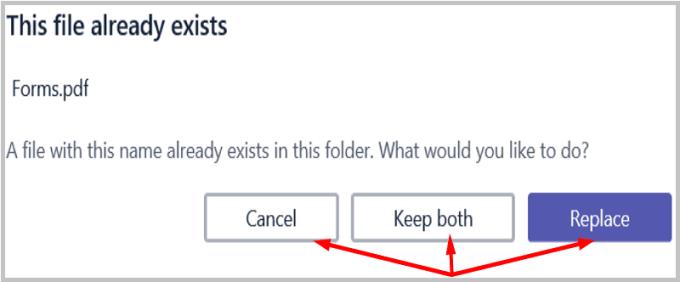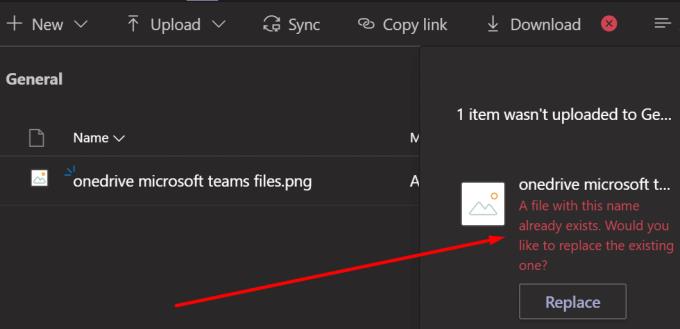Shumë përdorues të Microsoft Teams morën këtë mesazh gabimi kur u përpoqën të ngarkonin një skedar të ri në bisedë: "Një skedar me të njëjtin emër ekziston tashmë".
Çdo emër skedari duhet të jetë unik nëse në radhë të parë dëshironi të shmangni këtë gabim.
Microsoft ekipon skedarin tashmë ekziston
Ky gabim mund t'ju pengojë të ngarkoni të njëjtin skedar në dy grupe të ndryshme bisede. Kjo ndodh sepse të dy skedarët ruhen në të njëjtin vend.
Ekipet dërgojnë të gjithë skedarët që keni marrë përmes bisedave të bisedës në të njëjtën dosje. Kështu funksionon programi sipas dizajnit.
Kontrolloni nëse dy skedarët janë një dhe i njëjtë
Ky alarm zakonisht ndodh kur përdoruesit ndajnë dy skedarë me të njëjtin emër. Ndoshta keni ngarkuar një nga skedarët nga kompjuteri juaj. Dhe keni ndarë skedarin tjetër nga OneDrive ose një shërbim tjetër ruajtës në internet.
Ju mund të shmangni marrjen e këtij gabimi duke përdorur një burim të vetëm për të ngarkuar skedarët tuaj.
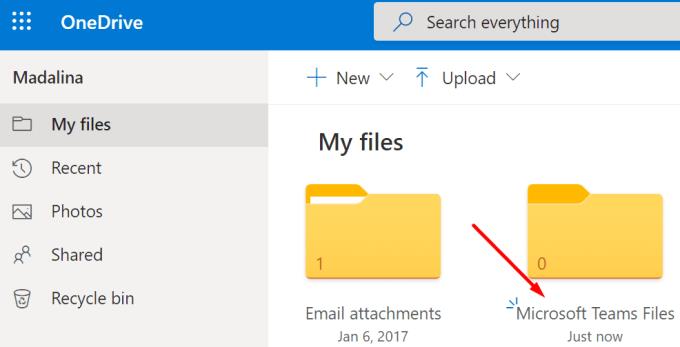
Sugjerimi ynë është të përdorni OneDrive për të ndarë skedarët në Ekipet e Microsoft. Duke bërë këtë, në të vërtetë do të ndani skedarin e ruajtur në dosjen tuaj OneDrive. Pra, nuk do ta kopjoni askund tjetër. Ju do të përdorni një burim të vetëm për skedarët tuaj me të gjithë njerëzit e regjistruar në atë grup bisede. Sigurisht, kjo do të thotë edhe t'u jepet atyre akses në skedarin përkatës.
Riemërtoni skedarin
Një zgjidhje tjetër është thjesht të riemërtoni skedarin. Kontrolloni nëse të dy skedarët janë një dhe i njëjtë. Nëse është kështu, mund të mos keni nevojë të ndani skedarin e dytë në fund të fundit.
Kur shfaqet ky gabim, Teams ju jep tre opsione.
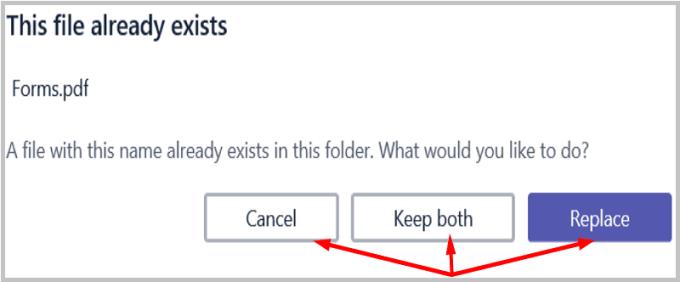
Anulo . Ju thjesht mund të anuloni ngarkimin dhe riemërtoni skedarin tuaj. Ndryshoni emrin e skedarit dhe gabimi duhet të zhduket.
Mbajini të dyja . Po, do të keni dy skedarë me të njëjtin emër skedari. Kjo mund të shkaktojë pak konfuzion midis përdoruesve, veçanërisht nëse përdorues të shumtë punojnë në atë skedar. Mundohuni të shmangni emrat konfuzë të skedarëve.
Zëvendësoni . Nëse zgjidhni këtë opsion, do të zëvendësoni skedarin e parë me të dytin. Me fjalë të tjera, skedari i ri do të anashkalojë versionin ekzistues të skedarit.
Ka edhe situata kur Ekipet ju japin vetëm opsionin për të zëvendësuar skedarin.
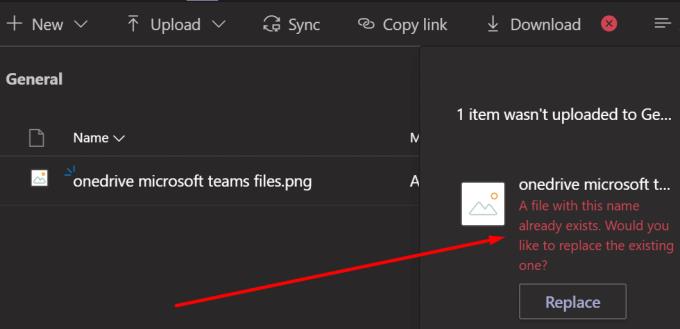
Shpresojmë që ky udhëzues t'ju sjellë pak qartësi se përse Ekipet e Microsoft thotë se skedari që po përpiqeni të ngarkoni ekziston tashmë.